装系统的步骤【详细图解】是什么?
1、首先,在网上下载一个电脑系统,搜一下电脑系统下载就知道了,然后再下载一个硬盘安装版的PE系统,网上也有下载的。
2、把下载好的硬盘安装版的PE系统运行安装一下,然后重启电脑,操作这步之前要确认好你已经下载了一个电脑系统的GHO文件,也就是镜象文件,如果是压缩文件要先压缩,如下图(我电脑下了两个系统,一个是WIN7一个是XP,随你所好下载哪个都可以)。

3、在电脑重启过程中,不停地按下方向按键“↓”,然后会出现一个介面,一般有两个选项,第一个是原本的系统,第二个是刚安装好的PE系统,那么我们就选择第二个进入,类似下面这个图。

4、等进到桌面后,先去格式化C盘,如果C盘有重要东西,要先复制到其它盘如D、E、F等盘都可以的,只要不是你要安装系统的那个盘就可以了,比如说我这次的是安装到C盘,一般都是这样。进入我的电脑——右击C盘(系统盘)——选择格式化——选择快速格式化——开始。如下图。

5、格式化C盘后,来到桌面,依次选择开始——程序——克隆工具——Ghost32 v11,或者在桌面也有一个Ghost32 v11就是图标像是个幽灵(可双击打开),然后打开后会出现下面的页面。
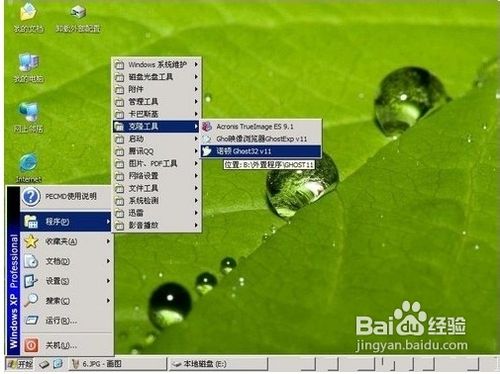
6、如下图用键盘上↑下↓左←右→键操作 Local--- Parrtitino---From Image 光标停在 From Image 这个上面的时候按下回车键。我一般之记住选择 123 就行了, 第一项的选择第一项, 第二项的选择第二项, 第三项的选择第 3 项。

7、如下图,操作下面的界面,找到光盘里的 GHO 文件并选中,再点打开。

8、如下图,点 OK。 如下,再点 OK

9、如下图,请选中要安装的系统盘,看 SIZE 这一项,通过硬盘大小可以看出你要 装在哪个盘。

10、如下图,点 YES 开始。

11、如下图,完毕后会出现如下的对话窗。点 Reset Computer 重启计算机。 重启后,会进入相应的 GHOST 系统配置程序。这一过程会自动完成,直至进入桌面。
